Word技巧——如何在 □ 里打 √
如何在Word文档中“囗”打勾或叉

如何在Word文档中“囗”打勾或叉1 、单独插入:word里有插入,特殊符号可以插入框和对号及叉号2 、在方框中插入:方法一(在小方框里打勾)在word里输入大写的“R”,然后字体改成“Wingdings 2”,就O K了!大小的话,可以选择字体大小来控制。
(在小方框里打叉)在word里输入大写的“S”,然后字体改成“Wingdings 2”,就OK了!大小的话,可以选择字体大小来控制(如图)。
方法二先在“插入-特殊符号-找到对号或叉号”,之后“格式-中文版式-带圈字符选择方框”(如图)。
方法三在word中选择视图-工具栏-控件工具箱既有选择要插入的控件,比如小方框带个小勾的那个编辑完退出,在文档中点击方框即可实现钩选/取消钩选复制那些复制不了的网页文字,平时找资料是很有用啊!1,网页中嵌入了javascript语言,通过编程手段屏蔽了复制。
只要点击IE的“工具”→“Internet选项”菜单,进入“安全”标签页,选择“自定义级别”,将所有脚本全部禁用,然后按F5键刷新网页,这时你就会发现那些无法选取的文字可以选取了在采集到了自己需要的内容后,一定要给脚本“解禁”,否则会影响到我们浏览网页。
2,有些网站为了防止别人使用他的内容把它禁掉了,除了上述同志们的说法,你还可以试试这一方法:单击IE窗口中“文件”菜单,选择“使用Microsoft FrontPage编辑”,在FrontPage中复制,还不行就用“文件”“另存为”,然后在FrontPage中打开。
3,打开要复制的网页,点“查看”-“源文件”—复制你需要的文字即可4,点击ie的文件菜单,里面有一项“用excel(word)分析”即可。
5,把这个网页从“文件”菜单里的“另存为”中把你想要的网页内容给下载下来!这个保存的路径你一定要清楚,不然你忘了,没有办法找到的啊,找到合适的路径你就下载下来。
下载之后你用WORD打开就行了啊,一般的只要要在WORD可以打开看到的就可以复制,排版了!6,现在市面有很多电子档的说明书加了锁,有时想把其中的文字复制下来供自己参考,但很多人可能会发现用鼠标选选不中文字,右击不出现菜单,按下Ctrl+C键也无效。
word对号怎么打入方框
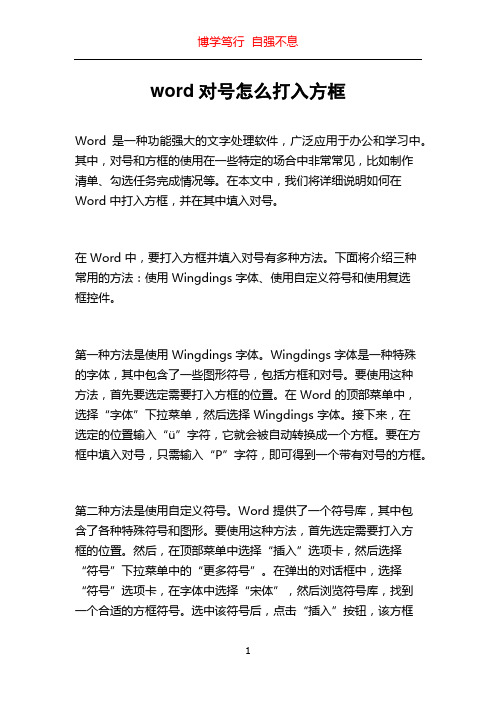
word对号怎么打入方框Word 是一种功能强大的文字处理软件,广泛应用于办公和学习中。
其中,对号和方框的使用在一些特定的场合中非常常见,比如制作清单、勾选任务完成情况等。
在本文中,我们将详细说明如何在Word 中打入方框,并在其中填入对号。
在 Word 中,要打入方框并填入对号有多种方法。
下面将介绍三种常用的方法:使用 Wingdings 字体、使用自定义符号和使用复选框控件。
第一种方法是使用 Wingdings 字体。
Wingdings 字体是一种特殊的字体,其中包含了一些图形符号,包括方框和对号。
要使用这种方法,首先要选定需要打入方框的位置。
在 Word 的顶部菜单中,选择“字体”下拉菜单,然后选择 Wingdings 字体。
接下来,在选定的位置输入“ü”字符,它就会被自动转换成一个方框。
要在方框中填入对号,只需输入“P”字符,即可得到一个带有对号的方框。
第二种方法是使用自定义符号。
Word 提供了一个符号库,其中包含了各种特殊符号和图形。
要使用这种方法,首先选定需要打入方框的位置。
然后,在顶部菜单中选择“插入”选项卡,然后选择“符号”下拉菜单中的“更多符号”。
在弹出的对话框中,选择“符号”选项卡,在字体中选择“宋体”,然后浏览符号库,找到一个合适的方框符号。
选中该符号后,点击“插入”按钮,该方框符号就会被插入到选定的位置。
要在方框中填入对号,同样使用该方法找到一个对号符号,然后插入到方框中即可。
第三种方法是使用复选框控件。
复选框是一种在 Word 中常用的交互控件,可以选中或取消选中。
要使用这种方法,首先选定需要打入方框的位置。
在顶部菜单中选择“开发人员”选项卡,如果没有在菜单中看到该选项卡,可以通过“文件”-> “选项”->“自定义功能区”,在其中勾选“开发人员”以显示该选项卡。
在“开发人员”选项卡中,点击“复选框”按钮,在选定的位置会出现一个空的复选框。
要将此复选框转换为方框,可以在复选框上右键点击,选择“编辑文本”进行编辑,然后在复选框中填入一个空格或其他字符,最后按下回车键即可。
Word输入√对号和方框对勾输入方法汇总

Word输⼊√对号和⽅框对勾输⼊⽅法汇总对号怎么输⼊,⼤家办公的时候经常需要输⼊对号,有的同学喜欢去百度再复制,这样很⿇烦的,下边就教⼤家在Word中输⼊对号和带⽅框的对勾,另外还有在其他⽂档中输⼊对钩的⽅法!第⼀种⽅法:利⽤Word中的“符号”插⼊钩和叉。
打开Word⽂档,打开菜单栏的“插⼊”中“符号”,在弹出的“符号”窗⼝中的“字体”的下拉列表中选择“Wingdings”,然后将⿏标拖到最下⾯,你就可以看见 “√ 钩”和 “×叉”了,选中后单击插⼊即可。
第⼆种⽅法:利⽤Word中的“特殊字符”来实现。
同样打开Word中“菜单栏”-->插⼊-->特殊符号,在弹出的“插⼊特殊符号”中单击“数字符号”,在下⾯你就可以找到想要的“钩钩”和“叉叉”了。
(如下图)第三种⽅法:利⽤输⼊法在Word中打钩。
⽆论你是“QQ输⼊法”还是“搜狗输⼊法”,都可以打钩和打叉。
调出输⼊法,然后按键盘上的“V”,然后接着按“1”,然后翻页就可以找到钩和叉了。
第四种⽅法:使⽤输⼊法打钩1、使⽤QQ输⼊法中打钩(在输⼊法状态栏上点击软键盘即可)2、使⽤搜狗输⼊法打钩(在输⼊法状态栏上点击软键盘即可)以上⼏种“√ ”和 “×”的输⼊你都学会了吗?其实在后⾯的输⼊法中的⽅法最为简单,但以上所有的⽅法都需要有⼀定的经验才能知道的,所以说只有不断的研究各个软件的功能,才能全⾯的了解它的⽤法,也就能⼤⼤的⽅便⾃⼰⼯作了。
半对符号输⼊⽅法:在电脑系统⾥⾯,是不存在半√符号的,如果你想插⼊半√勾符号,那么,就只能使⽤迁就的办法!要么⾃⼰通过作图的办法绘制⼀个半√符号,要么就使⽤长相和半勾符号差不多的符号代替半勾符号。
⼀、使⽤长相类似半勾的符号如果使⽤这种⽅法,就⽐较简单了。
⽅法如下:在Word中,找到菜单“插⼊”→“符号”,如下图。
插⼊半勾√符号弹出下⾯的对话框。
插⼊半勾√符号上图中,选择“符号”选项卡,然后,在⾥⾯找到如上图的符号,即〤这个符号,将其插⼊到⽂档⾥⾯,然后,你就可以将〤复制到任何地⽅,代替半勾来使⽤。
word文档方框内打勾六种方法?

word文档方框内打勾六种方法?在word编辑文档的时候,我们需要一些特殊符号输入,如框框中打勾这个是比较经常用到的。
这种符号怎么在Word中输入,其实有很多种快速实现的方法。
下面就为大家来介绍一下。
一、文本框插入对号的方法1、在word里面先插入一个对号,具体方法是在菜单栏——插入——特殊符号,然后选择数学符号模块,选择对号,点击确定2、然后再插入一个文本框,调整好文本框的大小,与对号比较适合就行。
文本框的版式选择衬于文字下方,对齐方式为其他方式。
3、如果是先插入文本框再插入对号的话调整文本框的时候非常麻烦,对号会随着文本框变化。
大家可以亲手试一下。
二、wingding 2 字体法1、使用这种方法比较简单,具体是选择插入——工具——符号,然后在符号里面选择字体wingding 2 这种字体就可以直接插入了。
三、带圈字符法1、在常用的格式工具栏中选择带圈字符按钮,文字选择对号,圈号选择方框就可以了。
这种方法得出的效果比较好看。
四、表格法1、新建一个一行一列的表格,然后调整表格的高度和宽度,对齐方式设为左对齐,文字环绕设置为环绕,这样我们才能在表格后面打字。
五、字符边框法1、先在特殊字符里面插入一个对号,然后点击格式工具栏中的字符边框按钮,调整一下字体和大小就可以了。
六、复选框控件法1、这种方法做出来的可以选择确认和取消,但是不能调节大小。
只要学过VB的人基本上都能熟练地操作。
2、在视图——工具栏中选择控件工具栏,然后插入一个复选框3、然后在控件工具栏上选择属性,在属性窗口中把复选框的caption(文本的意思)修改成自己要添加的文字就可以了,也可以选择不添加文字,只添加复选框控件。
END 以上就是word文档方框内打勾六种方法介绍,现在大家都已经学会了吧。
你可以选择自己最喜欢感觉最好的方法使用,只希望这篇文章能帮助到大家!。
Word怎么在方框里打勾
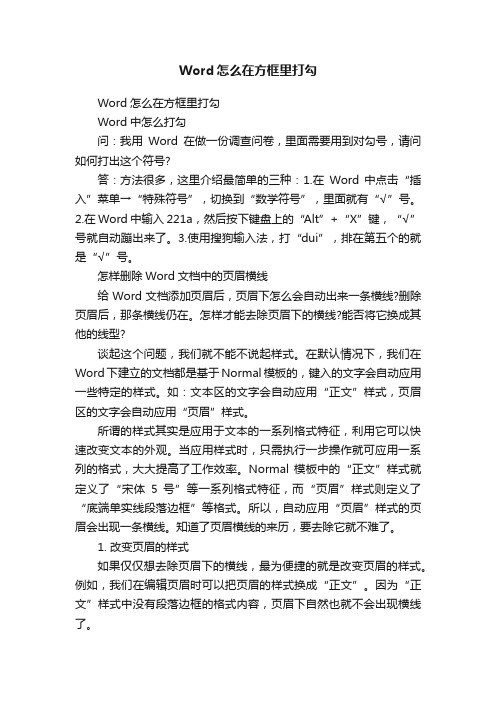
Word怎么在方框里打勾Word怎么在方框里打勾Word中怎么打勾问:我用Word在做一份调查问卷,里面需要用到对勾号,请问如何打出这个符号?答:方法很多,这里介绍最简单的三种:1.在Word 中点击“插入”菜单→“特殊符号”,切换到“数学符号”,里面就有“√”号。
2.在Word中输入221a,然后按下键盘上的“Alt”+“X”键,“√”号就自动蹦出来了。
3.使用搜狗输入法,打“dui”,排在第五个的就是“√”号。
怎样删除Word文档中的页眉横线给Word文档添加页眉后,页眉下怎么会自动出来一条横线?删除页眉后,那条横线仍在。
怎样才能去除页眉下的横线?能否将它换成其他的线型?谈起这个问题,我们就不能不说起样式。
在默认情况下,我们在Word下建立的文档都是基于Normal模板的,键入的文字会自动应用一些特定的样式。
如:文本区的文字会自动应用“正文”样式,页眉区的文字会自动应用“页眉”样式。
所谓的样式其实是应用于文本的一系列格式特征,利用它可以快速改变文本的外观。
当应用样式时,只需执行一步操作就可应用一系列的格式,大大提高了工作效率。
Normal 模板中的“正文”样式就定义了“宋体5号”等一系列格式特征,而“页眉”样式则定义了“底端单实线段落边框”等格式。
所以,自动应用“页眉”样式的页眉会出现一条横线。
知道了页眉横线的来历,要去除它就不难了。
1. 改变页眉的样式如果仅仅想去除页眉下的横线,最为便捷的就是改变页眉的样式。
例如,我们在编辑页眉时可以把页眉的样式换成“正文”。
因为“正文”样式中没有段落边框的格式内容,页眉下自然也就不会出现横线了。
2. 修改“页眉”样式改变页眉的样式,你失去的可能不仅仅是一条横线,还有其他一些包含在“页眉”样式里而在“正文”样式里所没有的格式特征。
如果你不想失去它们,可以修改“页眉”样式,在“页眉”样式中去除有关横线的相应格式内容。
如在Word 2000中,我们可以依次选择菜单栏中的“格式/样式”,在随后出现的“样式”对话框中依次选择样式列表框中的〔页眉〕和〔更改〕按钮(见图1),此时“修改样式”对话框就出来了。
4种方法告诉你!Word如何在方框中打对√和×
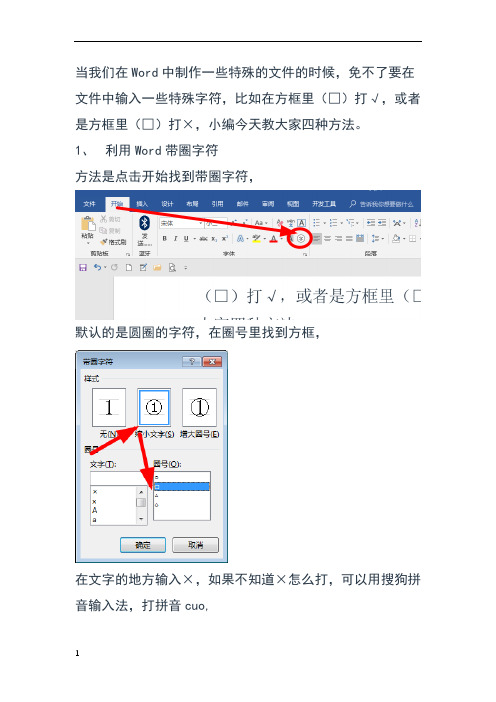
当我们在Word中制作一些特殊的文件的时候,免不了要在文件中输入一些特殊字符,比如在方框里(□)打√,或者是方框里(□)打×,小编今天教大家四种方法。
1、利用Word带圈字符
方法是点击开始找到带圈字符,
默认的是圆圈的字符,在圈号里找到方框,
在文字的地方输入×,如果不知道×怎么打,可以用搜狗拼音输入法,打拼音cuo,
选择第五个,就是啦,
×就出来
,输入以后点确定即可,□
了,
对号就在上面的基础上输入√即可,√的输入方法也可以打拼音dui,。
2、特殊符号
利用搜狗的表情符号,鼠标右键搜狗的输入法
进去找到表情符号,符号大全,
这里面既有带□√☑也有不带□√,还有带□×,也有不带□×,任你随意选择,还有其他符号。
3、快捷键按住alt输入9745☑,
输入9746☒,输入2611,鼠标选中2611同时按下键盘的alt 键即可打出☑,同样输入2612同时按下键盘的alt键即可打出☒,
4、插入符号「插入」-「符号」-「符号」-「其他符号」
中,将字体设为「Wingdings 2」,然后在里面我们可以找到我们想要的对勾和叉了。
如何在Word中打钩和打叉(包括在方格□中打勾)

如何在Word中打钩和打叉?在操作Word时突然遇到个难题,制作试卷过程中的一些选择题需要标注“钩”、“叉”,但是在之前的培训学校里头好像只学习了一些基本的Word操作和应用,到底如何在Word中打钩、叉呢?虽然这个问题似乎非常简单,但是对于一些新手没实际经验的朋友来说还算得上是个小难题,前面Word联盟给大家详细讲解了Word中“方框里打钩”的技巧,今天再来说说在Word中打钩的多种方法。
如何在Word中打钩和打叉?第一种方法:利用Word中的“符号”插入钩和叉。
打开Word文档,打开菜单栏的“插入”中“符号”,在弹出的“符号”窗口中的“字体”的下拉列表中选择“Wingdings”,然后将鼠标拖到最下面,你就可以看见“√ 钩”和“×叉”了,选中后单击插入即可。
第二种方法:利用Word中的“特殊字符”来实现。
同样打开Word中“菜单栏”-->插入-->特殊符号,在弹出的“插入特殊符号”中单击“数字符号”,在下面你就可以找到想要的“钩钩”和“叉叉”了。
(如下图)第三种方法:利用输入法在Word中打钩。
无论你是“QQ输入法”还是“搜狗输入法”或“智能ABC”,都可以打钩和打叉。
调出输入法,然后按键盘上的“V”,然后接着按“1”,然后翻页就可以找到钩和叉了。
QQ拼音中打钩搜狗输入法打钩智能ABC 打钩工作中碰到在编辑word 时,要在文档的□里打√,经常是待文档确定打印后手工笔填,时有错误发生。
非常烦。
你先打个√,然后选中这个√,点击“格式”,再点“中文版式”,再点“带圈字符”,弹出一个框,例子:可以复制(备注:百度文库上的文件要下载了才能复制,选定后调整字体大小可以改变该符号的大小)□√ ○√ ○√ □× ○× ○×。
word文档中如何在小方块“□”中填写数字或对勾
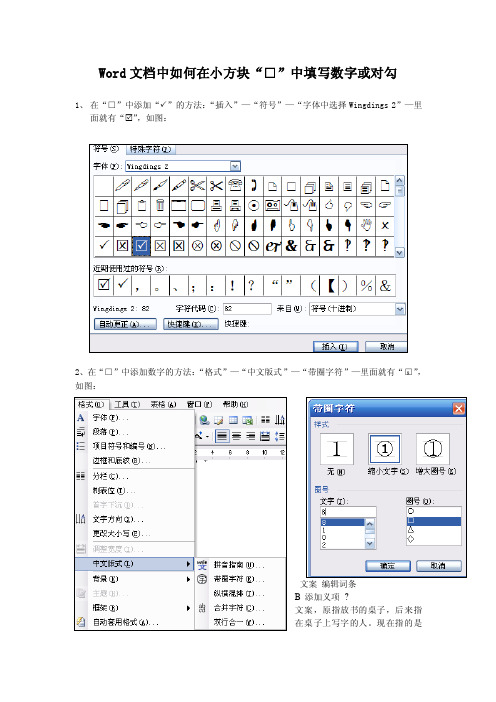
Word文档中如何在小方块“□”中填写数字或对勾1、在“□”中添加“ ”的方法:“插入”—“符号”—“字体中选择Wingdings 2”—里面就有“ ”,如图:2、在“□”中添加数字的方法:“格式”—“中文版式”—“带圈字符”—里面就有“□8”,如图:文案编辑词条B 添加义项?文案,原指放书的桌子,后来指在桌子上写字的人。
现在指的是公司或企业中从事文字工作的职位,就是以文字来表现已经制定的创意策略。
文案它不同于设计师用画面或其他手段的表现手法,它是一个与广告创意先后相继的表现的过程、发展的过程、深化的过程,多存在于广告公司,企业宣传,新闻策划等。
基本信息中文名称文案外文名称Copy目录1发展历程2主要工作3分类构成4基本要求5工作范围6文案写法7实际应用折叠编辑本段发展历程汉字"文案"(wén àn)是指古代官衙中掌管档案、负责起草文书的幕友,亦指官署中的公文、书信等;在现代,文案的称呼主要用在商业领域,其意义与中国古代所说的文案是有区别的。
在中国古代,文案亦作" 文按"。
公文案卷。
《北堂书钞》卷六八引《汉杂事》:"先是公府掾多不视事,但以文案为务。
"《晋书·桓温传》:"机务不可停废,常行文按宜为限日。
" 唐戴叔伦《答崔载华》诗:"文案日成堆,愁眉拽不开。
"《资治通鉴·晋孝武帝太元十四年》:"诸曹皆得良吏以掌文按。
"《花月痕》第五一回:" 荷生觉得自己是替他掌文案。
"旧时衙门里草拟文牍、掌管档案的幕僚,其地位比一般属吏高。
《老残游记》第四回:"像你老这样抚台央出文案老爷来请进去谈谈,这面子有多大!"夏衍《秋瑾传》序幕:"将这阮财富带回衙门去,要文案给他补一份状子。
"文案音译文案英文:copywriter、copy、copywriting文案拼音:wén àn现代文案的概念:文案来源于广告行业,是"广告文案"的简称,由copy writer翻译而来。
在WORD中怎么将“√”打到“□”中
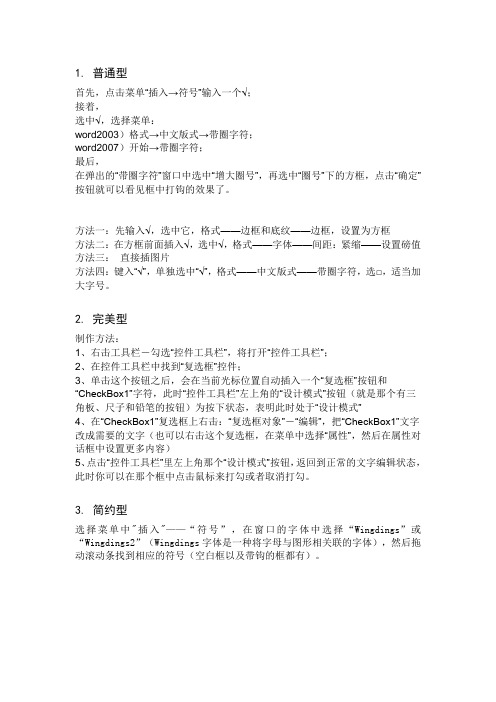
1. 普通型
首先,点击菜单“插入→符号”输入一个√;
接着,
选中√,选择菜单:
word2003)格式→中文版式→带圈字符;
word2007)开始→带圈字符;
最后,
在弹出的“带圈字符”窗口中选中“增大圈号”,再选中“圈号”下的方框,点击“确定”按钮就可以看见框中打钩的效果了。
方法一:先输入√,选中它,格式——边框和底纹——边框,设置为方框
方法二:在方框前面插入√,选中√,格式——字体——间距:紧缩——设置磅值方法三:直接插图片
方法四:键入“√”,单独选中“√”,格式——中文版式——带圈字符,选□,适当加大字号。
2. 完美型
制作方法:
1、右击工具栏-勾选“控件工具栏”,将打开“控件工具栏”;
2、在控件工具栏中找到“复选框”控件;
3、单击这个按钮之后,会在当前光标位置自动插入一个“复选框”按钮和“CheckBox1”字符,此时“控件工具栏”左上角的“设计模式”按钮(就是那个有三角板、尺子和铅笔的按钮)为按下状态,表明此时处于“设计模式”
4、在“CheckBox1”复选框上右击:“复选框对象”-“编辑”,把“CheckBox1”文字改成需要的文字(也可以右击这个复选框,在菜单中选择“属性”,然后在属性对话框中设置更多内容)
5、点击“控件工具栏”里左上角那个“设计模式”按钮,返回到正常的文字编辑状态,此时你可以在那个框中点击鼠标来打勾或者取消打勾。
3. 简约型
选择菜单中"插入"——“符号”,在窗口的字体中选择“Wingdings”或“Wingdings2”(Wingdings字体是一种将字母与图形相关联的字体),然后拖动滚动条找到相应的符号(空白框以及带钩的框都有)。
word对号怎么打出来
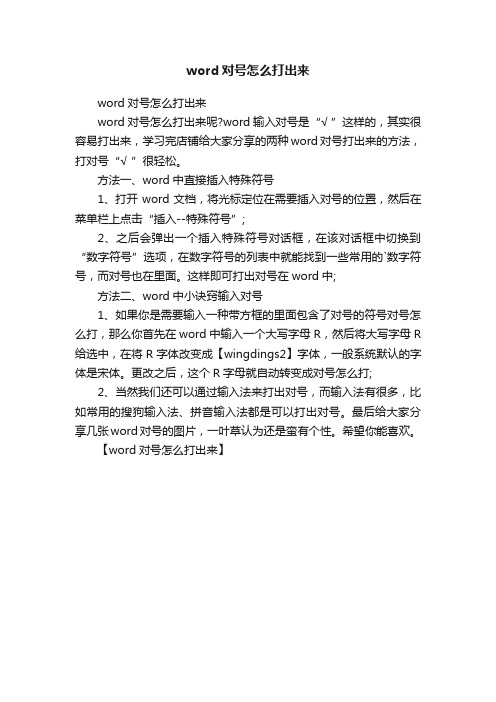
word对号怎么打出来
word对号怎么打出来
word对号怎么打出来呢?word输入对号是“√ ”这样的,其实很容易打出来,学习完店铺给大家分享的两种word对号打出来的方法,打对号“√ ”很轻松。
方法一、word中直接插入特殊符号
1、打开word文档,将光标定位在需要插入对号的位置,然后在菜单栏上点击“插入--特殊符号”;
2、之后会弹出一个插入特殊符号对话框,在该对话框中切换到“数字符号”选项,在数字符号的列表中就能找到一些常用的`数字符号,而对号也在里面。
这样即可打出对号在word中;
方法二、word中小诀窍输入对号
1、如果你是需要输入一种带方框的里面包含了对号的符号对号怎么打,那么你首先在word中输入一个大写字母R,然后将大写字母R 给选中,在将R字体改变成【wingdings2】字体,一般系统默认的字体是宋体。
更改之后,这个R字母就自动转变成对号怎么打;
2、当然我们还可以通过输入法来打出对号,而输入法有很多,比如常用的搜狗输入法、拼音输入法都是可以打出对号。
最后给大家分享几张word对号的图片,一叶草认为还是蛮有个性。
希望你能喜欢。
【word对号怎么打出来】。
如何在Word表格中的框框打√和叉叉×

如何在Word表格中的框框打√和叉叉×
1、常规操作——插入符号
操作步骤:【插入】——【符号】——【符号】——【其他符号】设置字体为:Wingdings 2,然后在里面我们可以找到我们想要的对勾和叉了。
2、进阶——快捷键
方框中打√ 快捷键: ALT+9745
操作:先按住键盘上的【ALT】键不放,然后在小键盘数字区输入「9745」,输入完成后,松开【ALT】键
方框中打× 快捷键:ALT+9746
操作:先按住键盘上的【ALT】键不放,然后在小键盘数字区输入
「9746」,输入完成后,松开【ALT】键
3、记忆力好的话,在记个数字,输入【2611】或者【2622】,按下【ALT】+【X】,试试看,是不是很惊喜。
学完这几个方法,是不是再也不用担心在Word 表格中的框框打√和叉叉×啦!。
word中怎么在□打√?

word中怎么在□打√?
很多时候我们需要在word文档中输入带√的□,那么如何快捷的输入呢?目前有4种可供选择的方案可供参考。
1.使用word的“带圈字符”功能配合输入法输入
首先我们点击“带圈字符”出现一个窗口,在“文字”框利用搜狗输入法输入√(点击“文字”的输入框,键盘输入gou往后面翻就能找到),然后选则“圈号”的□,点击确认就输入成功了。
2.使用word的“符号”功能
点击“符号Ω”,然后出现如下窗口,字体我们选择“wingding 2” ,最后在下面选择带√的□即可。
3.使用字体功能
首先我们输入一个大写的R,然后选中,左上角给R选择“wingdings 2”字体,即可出现想要的符号。
4.使用快捷键
首先我们在word中输入2611,不需要选中它,直接按下快捷键Alt x两个键,2611这个数字就会变成带√的□。
Word如何在方框中打勾和画叉
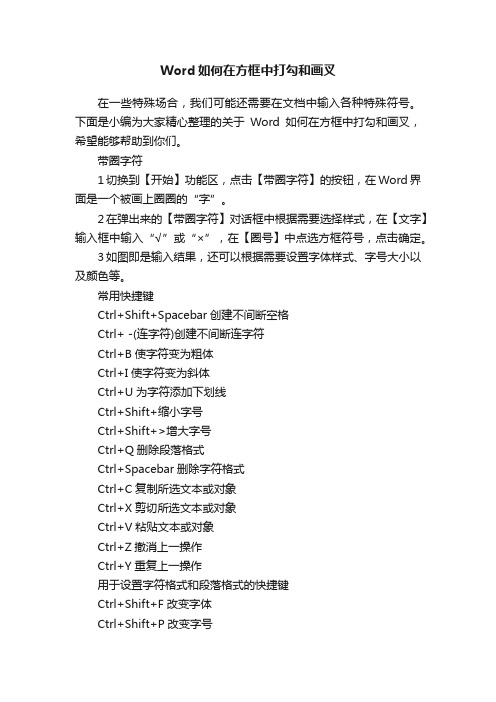
Word如何在方框中打勾和画叉在一些特殊场合,我们可能还需要在文档中输入各种特殊符号。
下面是小编为大家精心整理的关于Word如何在方框中打勾和画叉,希望能够帮助到你们。
带圈字符1切换到【开始】功能区,点击【带圈字符】的按钮,在Word界面是一个被画上圈圈的“字”。
2在弹出来的【带圈字符】对话框中根据需要选择样式,在【文字】输入框中输入“√”或“×”,在【圈号】中点选方框符号,点击确定。
3如图即是输入结果,还可以根据需要设置字体样式、字号大小以及颜色等。
常用快捷键Ctrl+Shift+Spacebar创建不间断空格Ctrl+ -(连字符)创建不间断连字符Ctrl+B使字符变为粗体Ctrl+I使字符变为斜体Ctrl+U为字符添加下划线Ctrl+Shift+缩小字号Ctrl+Shift+>增大字号Ctrl+Q删除段落格式Ctrl+Spacebar删除字符格式Ctrl+C复制所选文本或对象Ctrl+X剪切所选文本或对象Ctrl+V粘贴文本或对象Ctrl+Z撤消上一操作Ctrl+Y重复上一操作用于设置字符格式和段落格式的快捷键Ctrl+Shift+F改变字体Ctrl+Shift+P改变字号Ctrl+Shift+>增大字号Ctrl+Shift+<减小字号Ctrl+]逐磅增大字号Ctrl+[逐磅减小字号Ctrl+D"改变字符格式(""格式""菜单中的""字体""命令)" Shift+F3切换字母大小写Ctrl+Shift+A将所选字母设为大写。
Word打勾的六种方法

Word打勾的六种方法
想必大家都熟悉Word软件。
那么今天小编给大家讲解一下Word 打勾的相关操作,下面就是Word打勾的操作教程。
方法一:新建一个Word文档,点击【插入】——【符号】——【其他符号】,打开窗口,点击【符号】——【子集】——【数学运算符】,然后选择√,点击确定即可。
方法二:先输入一个大写的R,然后点击【开始】——【字体】——【wingdings 2】,R会直接变成一个方框中打勾的符号。
方法三:直接在Word文档中输入【dui】,点击结果栏中的√就可以了。
方法四:在Word文档中输入2611,然后按住快捷键【Alt+X】,页面中会出现一个方框打勾的符号。
方法五:按住键盘上的Alt键,然后在小键盘上点击9745,按回车键,文档中就会出现一个方框打勾的符号了。
方法六:除了以上几种方法之外,我们还可以借助输入法工具,小编就以搜狗输入法进行演示。
点击键盘图标,然后点击输入方式中的【特殊符号】,在特殊符号界面中点击√就可以了。
各位小伙伴们,看完上面的精彩内容,都清楚Word打勾的相关操作过程。
Word符号,教你怎么在方框里打钩[教材]
![Word符号,教你怎么在方框里打钩[教材]](https://img.taocdn.com/s3/m/4ee84cfa0875f46527d3240c844769eae009a3c5.png)
word中如何在方框内打勾所谓的在WORD中方框中打勾,应该指的是进行复选操作。
如果是这样的,操作为:在工具栏中空白处右键,选择"控件工具箱",这是该工具处于设计状态,在控件工具箱中选择复选框控件,然后,右键在文档中的这个控件,选择属性,在Caption 属性中输入这个复选的文字说明,若文字内容没有正常显示,可用鼠标按住句柄进行调整,直到合适的显示了全部内容,再单击设计模式按钮,退出设计模式。
Word符号,教你怎么在方框里打钩?蕾蕾1208Word符号,教你怎么在方框里打钩?有时我们在Word中制作一份特殊的表格时,可能会用到这样一些特殊符号,"在方框里打钩"或打叉。
这里Word联盟针对本文方框里打钩的两种不同实现方法,来为大家做个简单教程,可以让各位网友以后遇见需求时,可以及时的对应。
第一步、单击菜单栏的"插入"中"符号",在弹出的"符号"窗口中"字体"后面选择--- Wingdings 2,然后在下面找到"方框里打钩"的符号,然后单击"插入"按钮就行了。
Word符号之方框里打钩秋水长江Word符号之方框里打钩。
有时我们在Word中制作一份特殊的表格时,可能会用到这样一些特殊符号,“在方框里打钩”或打叉。
步骤二、然后选中刚才输入的钩“√”,选择Word菜单栏的“格式”中“中文版式”中的“带圈字符”,在弹出“带圈字符”里面“圈号”下面选择“□”方框,确定即可实现“方框里打钩”效果,如果觉得这种不合适的话,那么你可以接着往下看看第二种方法。
在word中添加打钩的方框- 吾洵洵而起的日志...东方度在word中添加打钩的方框- 吾洵洵而起的日志- 网易博客在word中添加打钩的方框。
1、右击工具栏-勾选"控件工具栏",将打开"控件工具栏";3、单击这个按钮之后,会在当前光标位置自动插入一个"复选框"按钮和"CheckBox1"字符,此时"控件工。
WORD里怎样插入对勾号
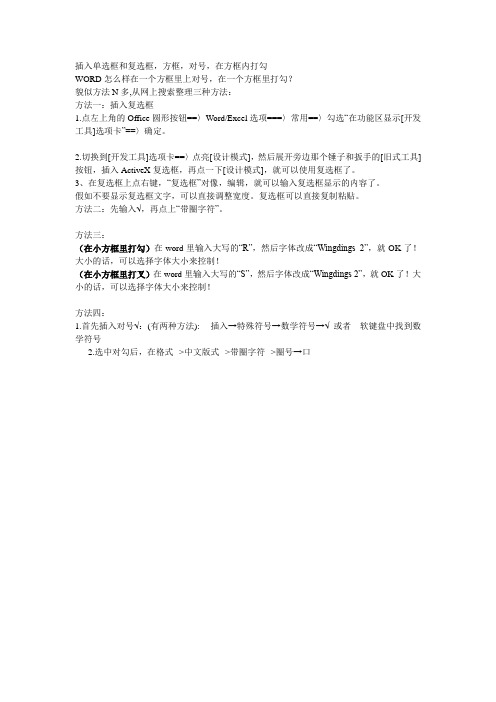
插入单选框和复选框,方框,对号,在方框内打勾
WORD怎么样在一个方框里上对号,在一个方框里打勾?
貌似方法N多,从网上搜索整理三种方法:
方法一:插入复选框
1.点左上角的Office圆形按钮==〉Word/Excel选项===〉常用==〉勾选“在功能区显示[开发工具]选项卡”==〉确定。
2.切换到[开发工具]选项卡==〉点亮[设计模式],然后展开旁边那个锤子和扳手的[旧式工具]按钮,插入ActiveX复选框,再点一下[设计模式],就可以使用复选框了。
3、在复选框上点右键,“复选框”对像,编辑,就可以输入复选框显示的内容了。
假如不要显示复选框文字,可以直接调整宽度。
复选框可以直接复制粘贴。
方法二:先输入√,再点上“带圈字符”。
方法三:
(在小方框里打勾)在word里输入大写的“R”,然后字体改成“Wingdings 2”,就OK了!大小的话,可以选择字体大小来控制!
(在小方框里打叉)在word里输入大写的“S”,然后字体改成“Wingdings 2”,就OK了!大小的话,可以选择字体大小来控制!
方法四:
1.首先插入对号√:(有两种方法): 插入→特殊符号→数学符号→√ 或者软键盘中找到数学符号
2.选中对勾后,在格式-->中文版式-->带圈字符-->圈号→口。
方框打勾打叉、字母上打钩方法

word文档中方框打勾打叉、字母上打钩方法1.方框打勾:方案一:打开Microsoft Office Word 2003(wps或Microsoft Office Word 2010 可能无效)文档,在其中输入2611,然后按住alt+X就能显示出来打钩的方框了。
其中,输入2612,然后按住alt+x,可以输出打叉的方框;输入2616,然后按住alt+x,可以输出四方黑点,等等。
方案二:在word里输入大写的“R”,然后字体改成“Wingdings 2”,大小可以选择字体大小来控制!备注:(Wingdings字体是一种将字母与图形相关联的字体)!1.字体Wingdings 2 → 输入大写R →出现 R2.字体Wingdings 2 → 输入大写T→出现 T方案三:利用带圈数字来实现。
方法如下:步骤一、打开Word文档,然后用“智能ABC拼音输入法”,或者是用“QQ拼音输入法”,按“V”,然后按“1”,利用“+”和“-”翻页,选择“√”钩符号(即先打出“√”),用搜狗输入法直接打 dui 即可出来√插入特殊字符来实现。
单击菜单栏的“插入”中“符号”,在弹出的“符号”窗口中“字体”后,选择--- Wingdings 2,然后在下面找到“方框里打钩”的符号,然后单击“插入”按钮。
将方框变黑或打叉:(实用)同上,可以将方框变黑单击菜单栏的“插入”中“符号”,在弹出的“符号”窗口中“字体”后面选择--- Wingdings 2,然后在下面找到“方框里涂黑”的符号,然后单击“插入”按钮就行了。
word文档中如何在字母上打钩先输入文字,如“A”,再插入文本框。
,设置文本框格式的背景和边框为无,文本框里输入个勾就行(透明度100%)。
移动文本框到合适的位置。
如何在word方框里打钩的四种方法

如何在word方框里打钩的四种方法
我们在使用word办公软件时,有时需要插入一些特殊符号,如方框中打勾,如何在word输入方框中打勾的符号呢??接下来就由给大家分享下在word方框里打钩的技巧,希望能帮助到您。
在word方框里打钩方法一:快捷键输入
步骤:按照键盘上的Alt键,输入数字9745即可打出在方框中的勾
在word方框里打钩方法二:输入法在方框中打勾
步骤一:在word中打出dagou的拼音,可以看到5中是打勾的符号并选择
步骤二:选择“√”,在“开始”菜单栏下方选择“字符边框”按钮,单击即可
在word方框里打钩方法三:“插入”菜单;符号法
步骤一:在“插入”菜单栏的符号中,选择“勾号”
步骤二:选择“勾号”,在“开始”菜单栏下方选择“字符边框”按钮,单击即可
在word方框里打钩方法四:项目符号
步骤一:在word右击鼠标,选择“项目符号”,我们可以看到一个打勾的符号
步骤二:选择“勾号”,在“开始”菜单栏下方选择“字符边框”
1
按钮,单击即可
步骤三:也可以选择“项目符号”下方的“定义新项目符号”,打开定义新项目符号窗口,点击“符号”按钮
步骤四:我们可以看到用了方框的勾号和没有方框的勾号,点击选择即可
2。
- 1、下载文档前请自行甄别文档内容的完整性,平台不提供额外的编辑、内容补充、找答案等附加服务。
- 2、"仅部分预览"的文档,不可在线预览部分如存在完整性等问题,可反馈申请退款(可完整预览的文档不适用该条件!)。
- 3、如文档侵犯您的权益,请联系客服反馈,我们会尽快为您处理(人工客服工作时间:9:00-18:30)。
Word技巧——如何在□里打√快速输入法
这个方法只适用于Word,WPS不适用
① 在文档中要插入的地方输入【2611】
② 按下快捷键【ALT+X】
这样就OK了
插入符号法
① 切换到【插入】选项卡
② 点击【符号】选择【其他符号】(有些版本称为更多)
注意:Office2003用户操作有所不同,可点击【插入】菜单,选择【符号】
③ 选择字体【Wingdings 2】
④ 找到符号,插入即可
WPS用户操作与word类似,可参考前面的步骤
方框添加法
① 插入√号,可以使用拼音输入法直接打dui,就会出现√,插入即可
② 选中对号,切换到【开始】选项卡,点击【带圈字符】
③ 选择方框即可
WPS操作相类似,参考下图。
